word2007文档中有一个非常人性化的设计,就是当我们选择word中的某一部分内容时会自动在选择内容的右上角或左上角弹出一个浮动的工具栏,但这是需要我们自己设置的。下面随小编一起去看看吧。
1.选中需要编辑的Word文档内容,这个时候我们会发现没有出现浮动工具栏,这个时候我们可以点击左上角然后点击进入“Word选项”
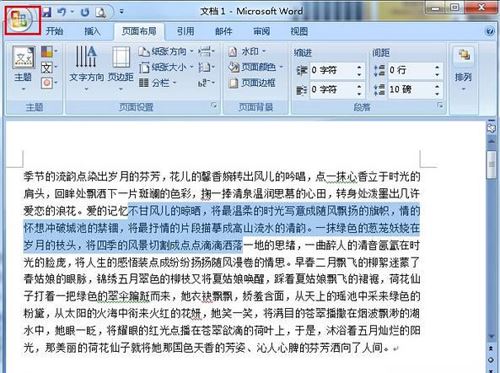
2.在Word选项里选择“常用”然后勾选“选择时显示浮动工具栏”接着点击确定即可。
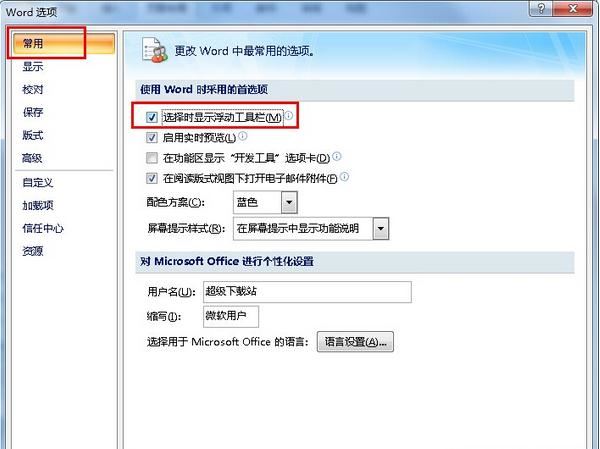
3.返回文档选中文档内容编辑时就会出现浮动窗口啦。
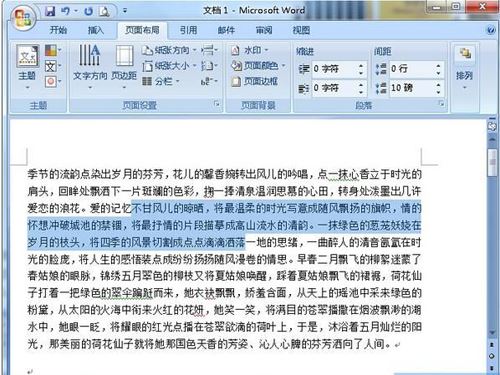
以上内容就是小编今天跟大家分享的word2007文档开启悬浮工具栏方法的全部内容了,更多精彩内容请继续关注脚本之家!
